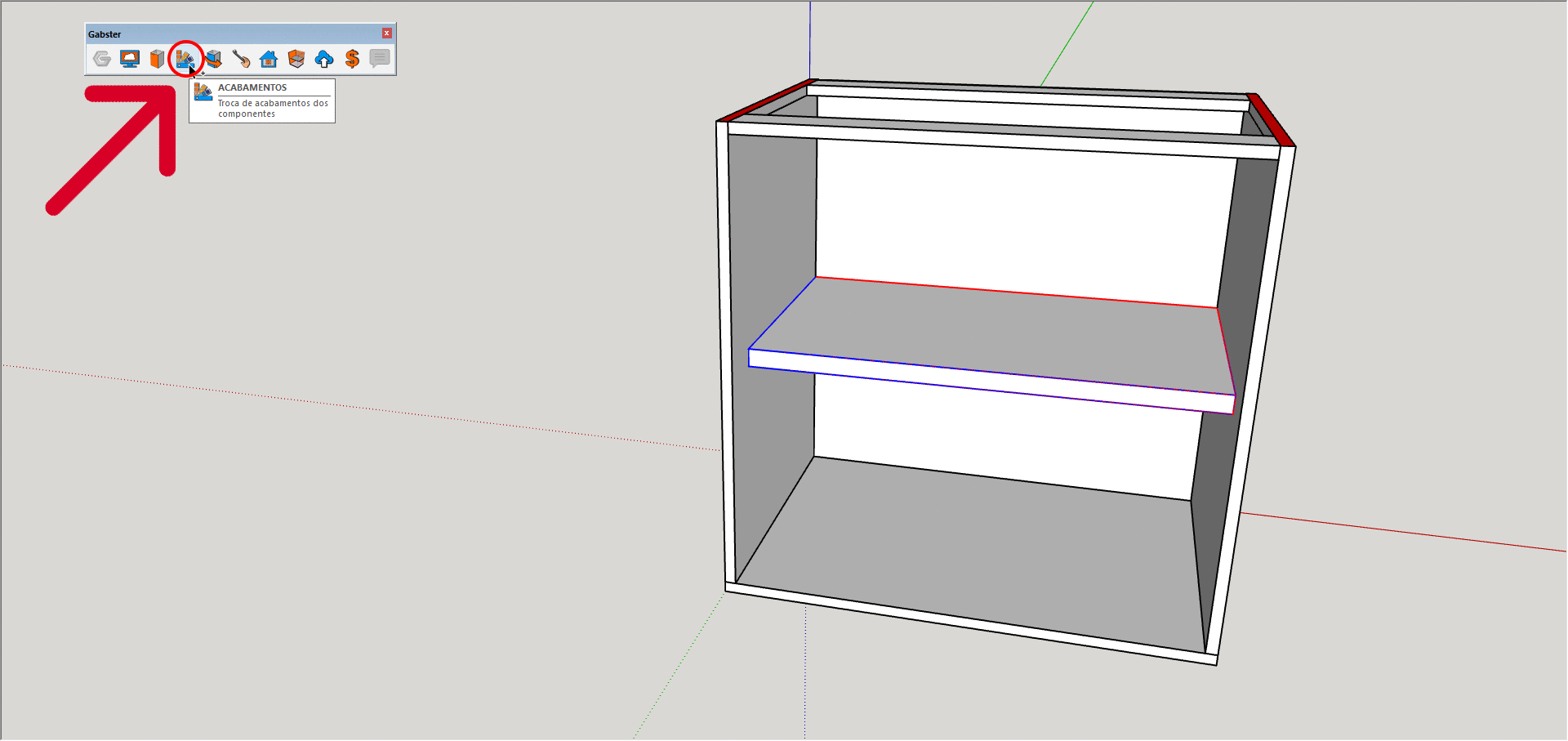Quando você está criando um projeto com o Construtor de Componentes, é possível inserir peças e componentes de outras bibliotecas, como peças da Gbuilder e Prime (Sob Medida). O sistema te dá esta liberdade, abrindo mais possibilidades para criar projetos diferenciados, utilizando peças engrossadas, com lâmina especial e assim em diante.
Pode-se utilizar uma caixa do Construtor de Componentes e inserir internos da Gbuilder, por exemplo. Ou usar um canto em L da Prime (Sob Medida) para complementar um projeto. Contudo, ao utilizar componentes de várias bibliotecas simultaneamente, alguns cuidados devem ser tomados. São estes:
- Ao encostar peças das bibliotecas Gbuilder e Prime (Sob Medida) em componentes do Construtor de Componentes, não são geradas furações.
- Os componentes não serão parametrizados juntos, pois as bibliotecas possuem regras de usabilidade diferentes.
- Enviando o projeto para a produção, serão criados IDs diferentes para a produção: um ID para o módulo do Construtor de Componentes e outros IDs para cada peça da Gbuilder e componentes da Prime (Sob Medida).
Vamos a alguns exemplos:
1. Tendo uma caixa do construtor de componentes, é possível inserir uma prateleira tampo da Gbuilder. Para fazer essa inserção, não é necessário acessar as camadas, pois somente o Construtor de Componentes trabalha com esta regra (saiba mais sobre o que são e como funcionam as camadas do Construtor AQUI).
Já as peças da Gbuilder seguem as regras já conhecidas dessa biblioteca, sendo a inserção no primeiro plano. Então você clica sobre o componente na galeria Gbuilder > posiciona ele na caixaria do Construtor de Componentes > escala para o tamanho desejado > e personaliza o componente na janela de Opções de Componentes.
A. Insira a peça e posicione
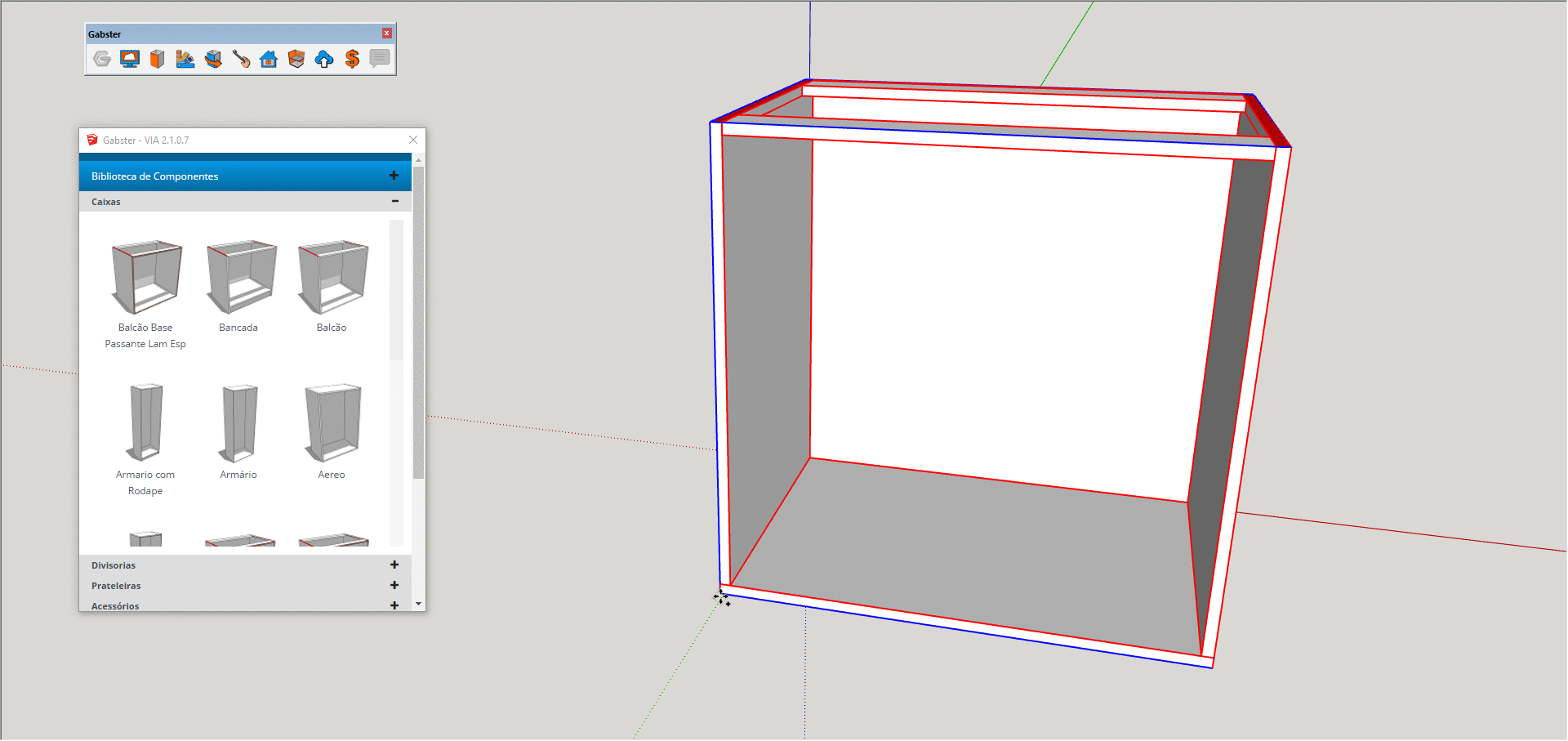
B. Escale
Como tratam-se de peças de bibliotecas diferentes, quando você for escalar a caixaria (Construtor de Componentes), a prateleira da Gbuilder não será parametrizada junto. Então, primeiro altere o tamanho da caixaria e depois altere o tamanho da prateleira também, utilizando a ferramenta Escala (tecla S do teclado).
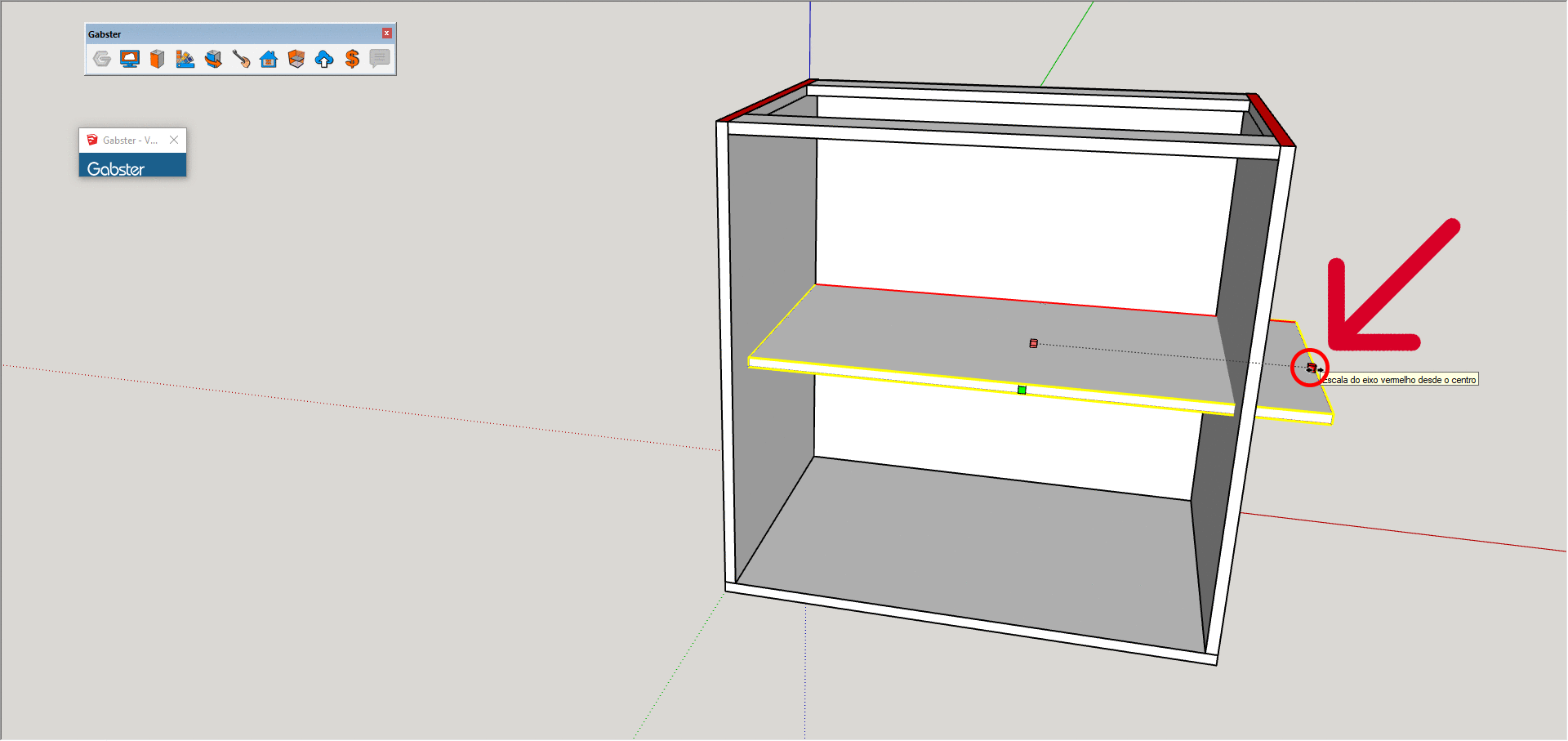
C. Personalize nas opções de componentes (saiba mais sobre as opções de componentes AQUI)
A personalização de componentes do Construtor de Componentes se dá por meio da aba parâmetros (saiba mais AQUI). Agora, a prateleira da Gbuilder, inserida neste exemplo, é personalizada por meio da janela de Opções de Componentes.
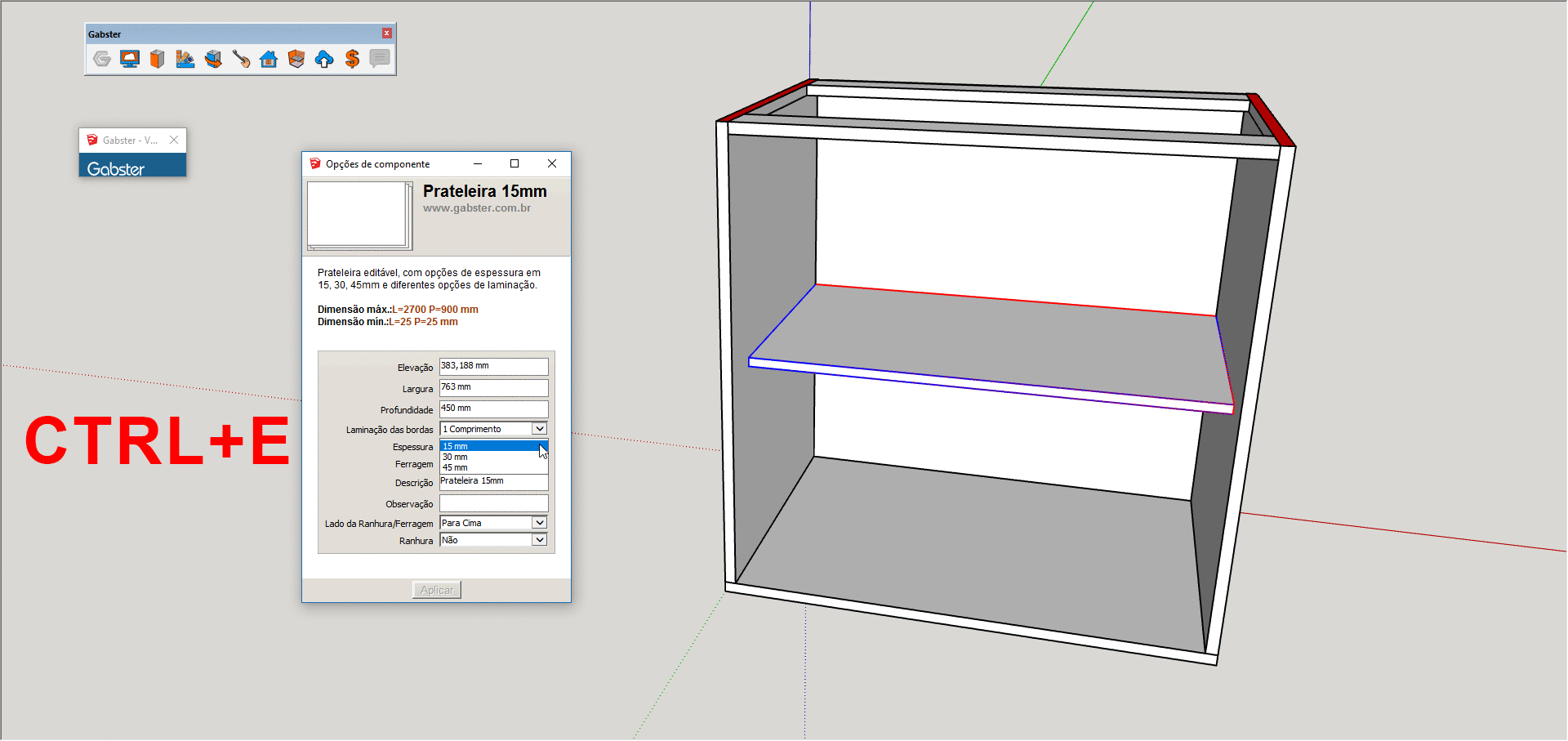
2. O mesmo ocorre para a troca de acabamentos, pois a janela de acabamentos é dividida entre as galerias. Selecione a caixaria > acesse a o botão "Acabamentos" > selecione a aba “Construtor” > e escolha a cor para a caixa. Depois, selecione a prateleira > acesse a o botão "Acabamentos" > acesse a aba “Gbuilder” e troque a cor deste componente.